- Avtor Abigail Brown [email protected].
- Public 2023-12-17 07:00.
- Nazadnje spremenjeno 2025-01-24 12:23.
Kaj morate vedeti
- Funkciji STDEV in STDEV. S zagotavljata oceno standardnega odklona niza podatkov.
- Sintaksa za STDEV je =STDEV(število1, [število2], …). Sintaksa za STDEV. S je =STDEV. S(število1, [število2], …).
- Za starejše različice Excela vnesite formulo ročno ali izberite celico in izberite Formulas > Več funkcij > STDEV.
Ta članek pojasnjuje, kako uporabljati funkcijo STDEV v Excelu. Informacije veljajo za Excel 2019, 2016, 2010, Excel za Microsoft 365 in Excel za splet.
Kaj je funkcija STDEV v Excelu?
V programu Microsoft Excel sta funkciji STDEV in STDEV. S obe orodji, ki vam pomagata oceniti standardni odklon na podlagi niza vzorčnih podatkov. Standardni odklon je statistično orodje, ki vam približno pove, kako daleč se posamezna številka na seznamu vrednosti podatkov razlikuje od povprečne vrednosti ali aritmetične sredine samega seznama.
V Excelu 2010 in novejših različicah se uporablja funkcija STDEV. S, ki nadomešča funkcijo STDEV, ki je del starejših različic. STDEV velja za "funkcijo združljivosti", kar pomeni, da jo je še vedno mogoče uporabiti v novejših različicah Excela, da se zagotovi združljivost za nazaj. Kljub temu Microsoft priporoča, da uporabite novejšo funkcijo, ko združljivost s prejšnjimi različicami ni potrebna.
Praktična uporaba funkcije STDEV
Funkciji STDEV in STDEV. S zagotavljata oceno standardnega odklona niza podatkov. Funkcija predvideva, da vnesena števila predstavljajo le majhen vzorec celotne populacije, ki se proučuje. Posledično ne vrne natančnega standardnega odklona. Na primer, za številki 1 in 2 funkcija STDEV v Excelu vrne ocenjeno vrednost 0,71 namesto natančnega standardnega odklona 0,5.
STDEV in STDEV. S sta uporabna, ko se testira le majhen del celotne populacije. Na primer, če preizkušate proizvedene izdelke glede skladnosti s povprečjem (za mere, kot sta velikost ali vzdržljivost), ne morete preizkusiti vsake enote, vendar boste dobili oceno, koliko se vsaka enota v celotni populaciji razlikuje od povprečja.
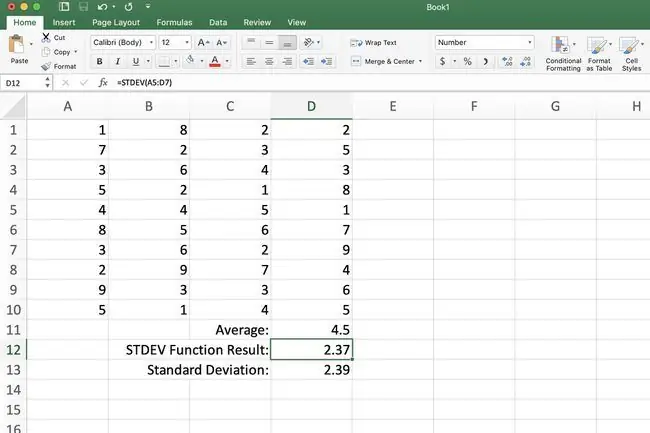
Za prikaz, kako blizu so rezultati za STDEV dejanskemu standardnemu odklonu (z uporabo zgornjega primera), je bila velikost vzorca, uporabljena za funkcijo, manjša od ene tretjine skupne količine podatkov. Razlika med ocenjenim in dejanskim standardnim odklonom je 0,02.
Medtem ko STDEV. S nadomešča starejšo funkcijo STDEV, se obe funkciji obnašata enako.
STDEV in STDEV. S Sintaksa in argumenti
Sintaksa funkcije se nanaša na postavitev funkcije in vključuje ime funkcije, oklepaje, ločila z vejicami in argumente. Sintaksa za te funkcije je naslednja:
STDEV
STDEV(število1, [število2], …)
Številka1 je obvezna. To število so lahko dejanske številke, imenovani obseg ali sklicevanja celic na lokacijo podatkov na delovnem listu. Če so uporabljeni sklici na celice, so prazne celice, logične vrednosti, besedilni podatki ali vrednosti napak v obsegu sklicev na celice prezrte.
Številka2, …ni obvezna. Ti številčni argumenti ustrezajo vzorcu populacije. Namesto argumentov, ločenih z vejicami, lahko uporabite tudi eno samo matriko ali sklic na matriko.
STDEV. S
STDEV. S(število1, [število2], …)
Številka1 je obvezna. Prvi številski argument ustreza vzorcu populacije. Namesto argumentov, ločenih z vejicami, lahko uporabite tudi eno samo matriko ali sklic na matriko.
Številka2, …ni obvezna. Številski argumenti od 2 do 254 ustrezajo vzorcu populacije.
Primer funkcije STDEV
Za to vadnico je vzorec podatkov, uporabljenih za argument številke funkcije, v celicah A5 do D7. Standardni odklon za te podatke bo izračunan. Za primerjavo sta vključena standardna deviacija in povprečje za celotno območje podatkov od A1 do D10.
V Excel 2010 in Excel 2007 je treba formulo vnesti ročno.
Sledite tem korakom, da dokončate nalogo in izračunate informacije z uporabo vgrajene funkcije:
=STDEV(A5:D7)
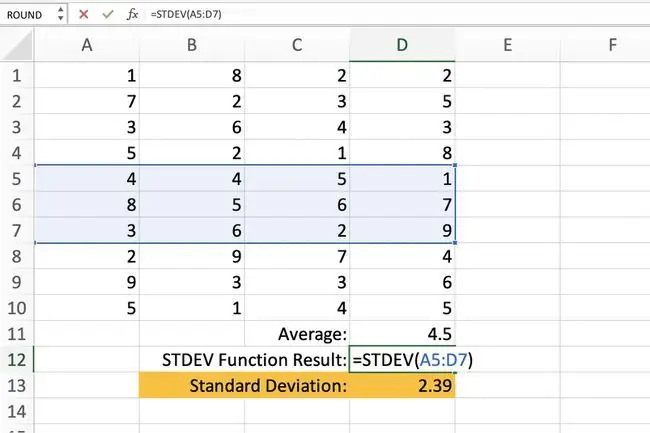
- Izberite celico D12, da postane aktivna celica. Tukaj bodo prikazani rezultati za funkcijo STDEV.
- Vnesite funkcijo =STDEV(A5:D7) in pritisnite Enter.
- Vrednost v D12 se spremeni na 2,37. Ta nova vrednost predstavlja ocenjeno standardno odstopanje vsakega števila na seznamu od povprečne vrednosti 4,5
Za starejše različice Excela vnesite formulo ročno ali izberite celico D12 in odprite izbirnik vizualnih podatkov prek Formulas >Več funkcij > STDEV.






